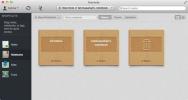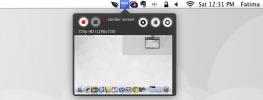Dostosuj dok systemu Mac OS X 10.7 Lion z dokerem
Ponieważ Mac OS X oferuje bardzo ograniczony zestaw opcji do zmiany różnych elementów dokowania systemu, w tym pozycji, ikony rozmiar, okno aplikacji minimalizujące efekt itp., wielu użytkowników polega na narzędziach innych firm, aby zmienić układ dokowania, a także jego wygląd. Jeśli korzystałeś z wielu narzędzi do remontu dokowania systemu Mac, spójrz na Doker. W przeciwieństwie do innych narzędzi do dokowania, Docker to wszechstronny systemowy tweaker ze stacją dokującą, który obsługuje prawie wszystko, co jest związane z dokowaniem, od stylu dokowania, ikon, Styl wskaźnika, zadokowany separator aplikacji, styl dokowania 2D i 3D, standardowy i powiększony rozmiar elementów w doku, wyłącz ikony odbijania, ukryj nieaktywne aplikacje i więcej.
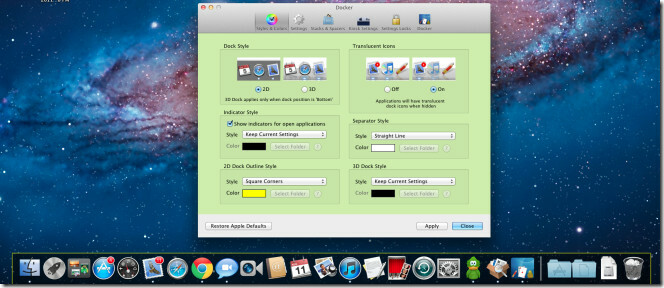
Niedawno został zaktualizowany o poprawki Mac OS X 10.7 dokowania Lion, które obejmują wskaźniki włączania / wyłączania dla aktywnych aplikacji, w tym zaktualizowanych plików doków 3D i wskaźników dostarczanych z systemem Mac OS X Lew.
Opcje i poprawki związane z dokiem są pogrupowane w 4 główne kategorie, style i kolory, ustawienia, stosy i spacje oraz ustawienia kiosku. W każdej kategorii znajdziesz Przywróć ustawienia domyślne Apple, aby przywrócić wszystkie zmiany do ustawień domyślnych.
Okno Style i kolory umożliwia zmianę stylu Docka z domyślnego 3D na 2D oraz włączanie / wyłączanie przezroczystych ikon. Tutaj możesz określić styl i kolor wskaźnika i separatora oraz wybrać styl dla dokowania systemu 2D lub 3D. Po kliknięciu przycisku Zastosuj ponownie uruchamia dok systemu, aby uruchomić go z zastosowanymi poprawkami.
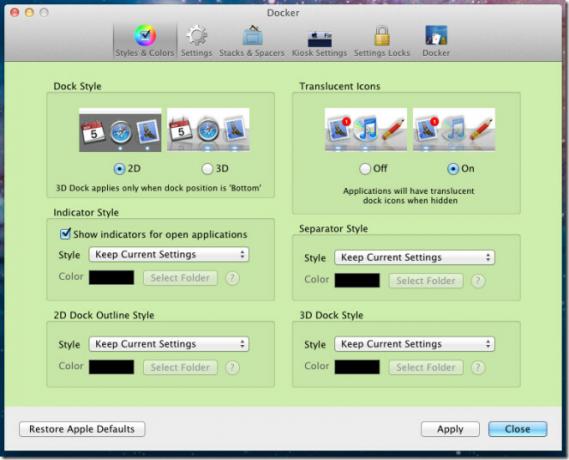
W oknie Ustawienia można zdefiniować rozmiary ikon i powiększone rozmiary ikon. Możesz także zmienić dwukierunkową pozycję doku, aby odpowiednio ustawić ją po wymaganej stronie ekranu. Oprócz natywnego minimalizowania efektów Maca - dżinów i skalowania, dodano także efekt ssania. Ikona zminimalizowana ma dwie opcje ikona standard i górny róg. Poniżej Minimalizuj efekty znajduje się wiele ogólnych poprawek efektów, takich jak: zapobieganie odbijaniu się ikon, ukrywanie aplikacji w tle, wyświetlanie tylko otwartych aplikacji itp.
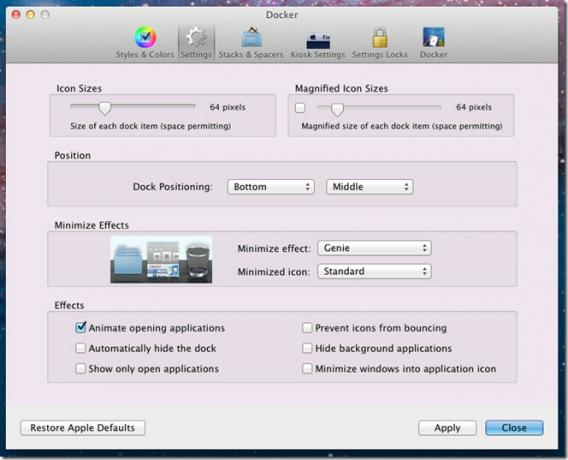
Okno Stosy i przekładki zawiera opcje dodawania stosów i przekładek między ikonami doków. Dodaj stos aplikacji dodaje ostatnio używany stos aplikacji w doku. Podobnie kliknięcie Dodaj stos dokumentów spowoduje dodanie ikony stosu dokumentów, aby wyświetlić ostatnio otwarte dokumenty. Przekładki dokujące dodadzą puste miejsca między aplikacjami a dokumentami. Możesz przeciągnąć przekładki, aby umieścić je w dowolnym miejscu na stacji dokującej.
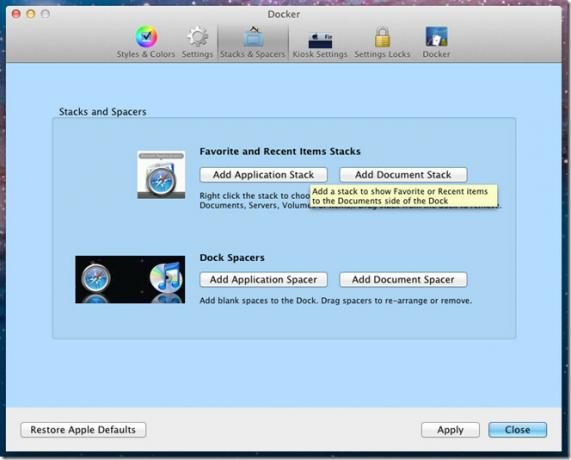
W ustawieniach kiosku możesz ustawić widoczność paska menu Findera. Na przykład, jeśli wybierzesz Ukryj dok i pasek menu z menu rozwijanego, zarówno dok, jak i pasek menu będą ukryte po otwarciu okna Findera. Ponadto można ustawić ustawienia widoczności paska menu dla określonych aplikacji z Widoczności paska menu w sekcji Inne aplikacje.
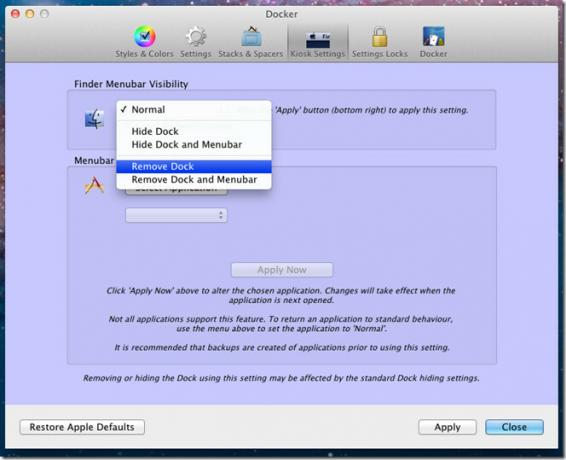
Okno Ustawienia Blokady znajdujące się obok Ustawień kiosku pozwala uniemożliwić innym użytkownikom zmianę ustawień stacji dokującej. Domyślnie wszystkie ustawienia są odblokowane, ale można je zablokować, włączając opcje blokowania, takie jak Blokuj zawartość, Pozycję, Minimalizuj efekt, Rozmiar, Powiększenie i Ustawienia ukrywania.
Dock okazał się być rozbudowaną aplikacją do dostosowywania macierzystych stacji dokujących dla komputerów Mac. Obsługuje zarówno Mac OS X Snow Leopard, jak i Mac OS X Lion.
Pobierz Docker
Poszukiwanie
Najnowsze Posty
Wydano Evernote 5 Beta; Przegląd interfejsu i śledzenie lokalizacji
Evernote jest popularną usługą do synchronizacji notatek, a jej obe...
Progressive Downloader to uniwersalny menedżer pobierania plików dla komputerów Mac
Jeśli szukasz bezpłatnego, bogatego w funkcje menedżera pobierania ...
Nagraj ekran Maca jako film z wyróżnieniem kliknięcia za pomocą Ripcordera
Jedyną rzeczą, która zwykle stoi pomiędzy tobą a naprawdę świetną a...